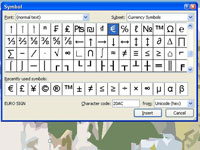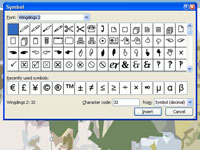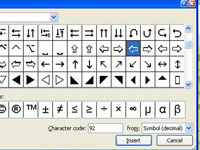Haga clic en la pestaña Insertar.
Puedes insertar todo tipo de cosas.
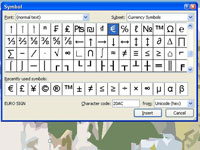
Haga clic en el botón Símbolo.
Se abre el cuadro de diálogo Símbolo. Para ingresar un carácter extranjero, selecciónelo y haga clic en el botón Insertar.
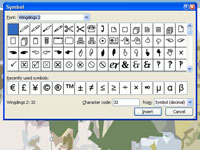
Para insertar un símbolo, no un carácter extraño, elija Webdings o Wingdings 1, 2 o 3 en la lista desplegable Fuente.
Webdings y las fuentes Wingdings ofrecen todo tipo de símbolos extraños y extravagantes.
Para insertar un símbolo, no un carácter extraño, elija Webdings o Wingdings 1, 2 o 3 en la lista desplegable Fuente.
Webdings y las fuentes Wingdings ofrecen todo tipo de símbolos extraños y extravagantes.
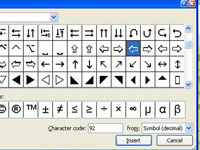
Seleccione un carácter o símbolo extranjero.
Puede que tenga que desplazarse para encontrar el que desea.

Haga clic en el botón Insertar para ingresar el símbolo y haga clic en Cerrar para cerrar el cuadro de diálogo.
El símbolo aparece en la diapositiva.